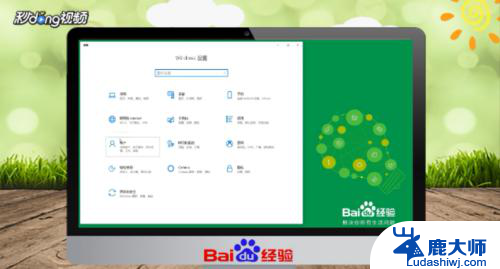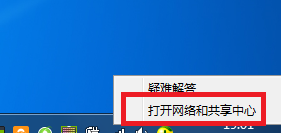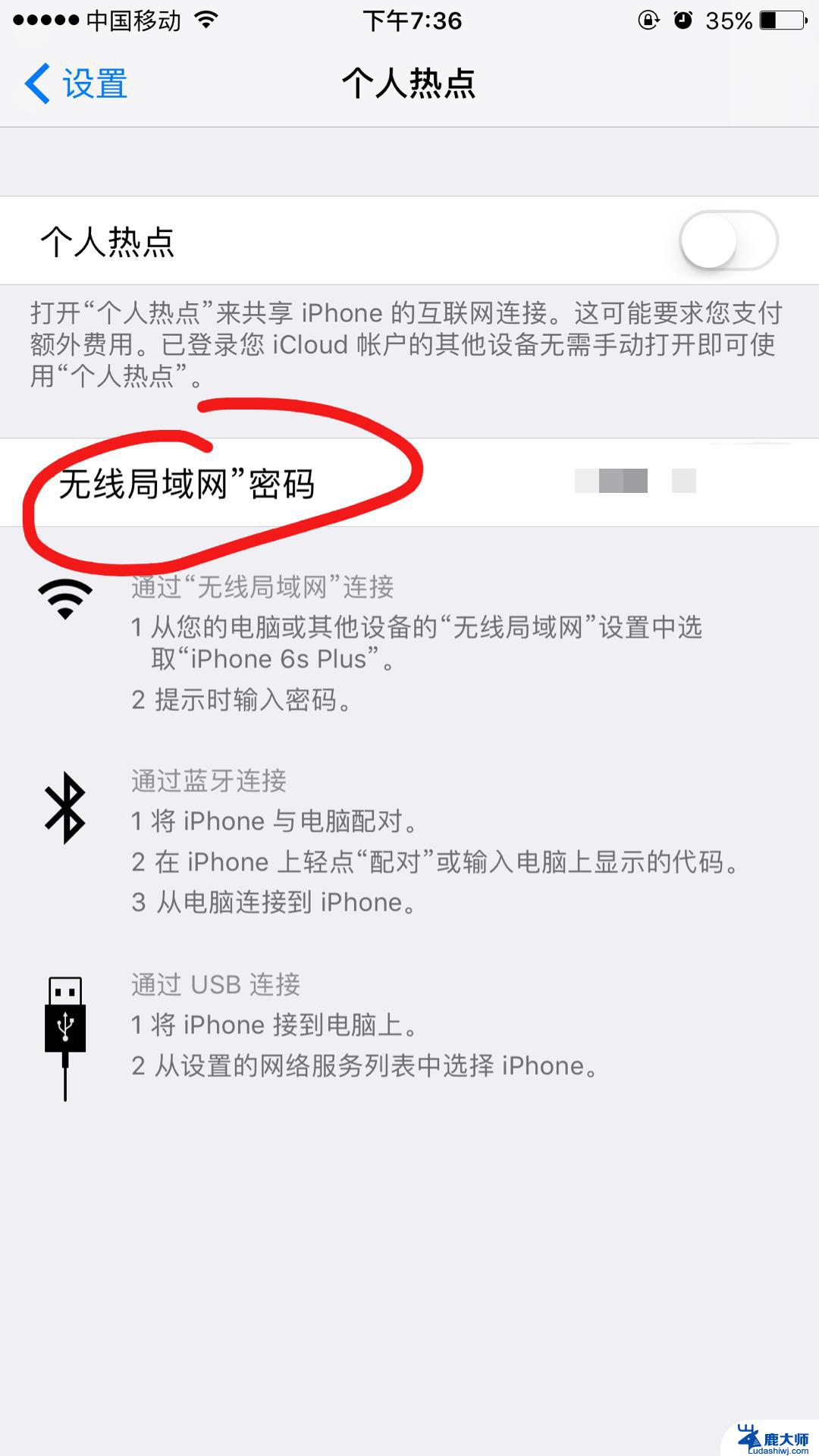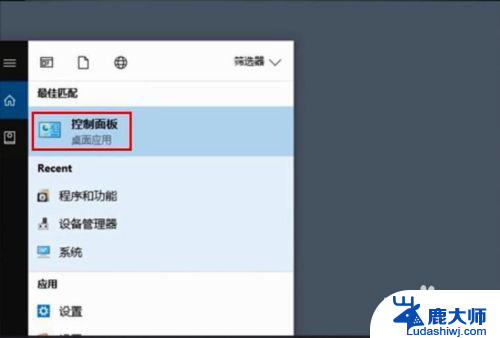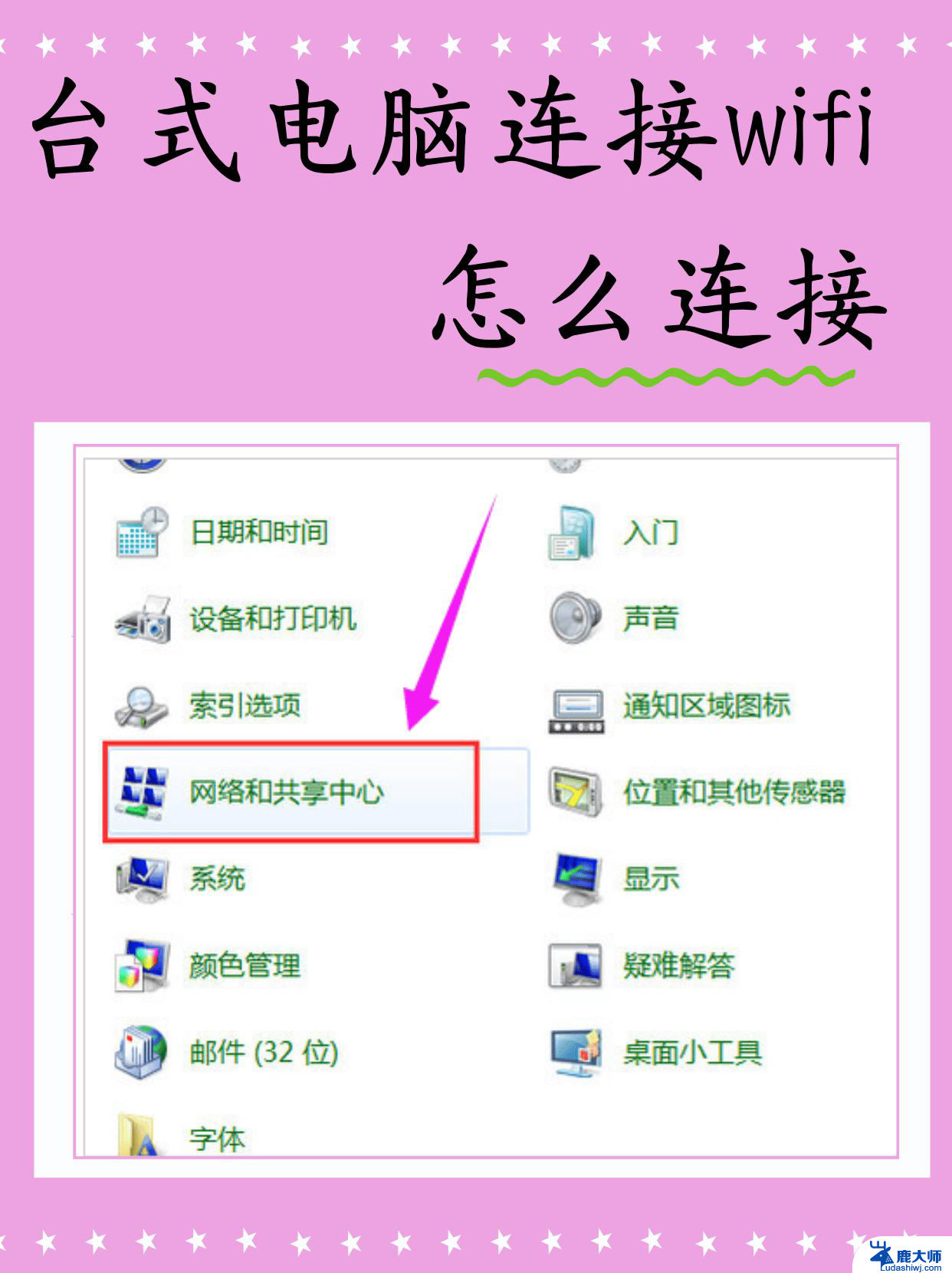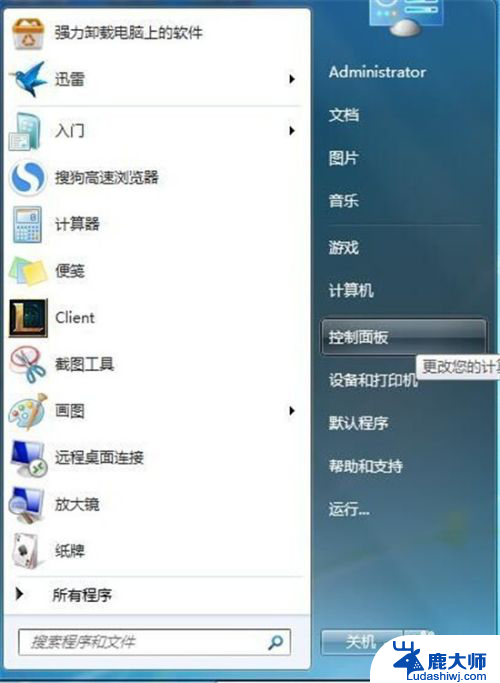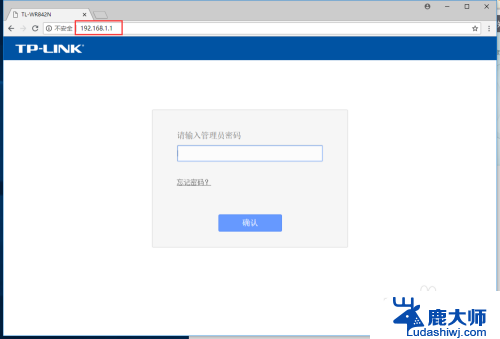电脑怎么修改无线网密码 如何在笔记本电脑上更改无线网络密码
在日常生活中,我们经常需要修改无线网络密码来保护我们的网络安全,无论是在家里还是在办公室,我们都需要确保无线网络密码是安全的并且定期更改以防止未经授权的访问。如何在笔记本电脑上更改无线网络密码呢?下面我们将介绍一些简单的方法来帮助您更改无线网络密码。
操作方法:
1.打开电脑,等待电脑开机到桌面。鼠标右击右下角“无线”符号,选择“打开“ 网络和internet”设置”。

2.在弹出的状态界面中,往下滑动,选择“网络和共享中心”,进入到网络信息界面。
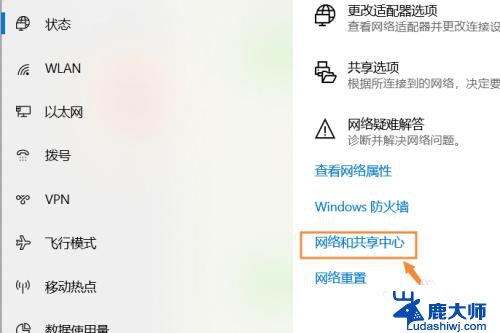
3.在出现的网络信息界面中,点击“WLAN”连接的无线网络,会出现一个状态界面。
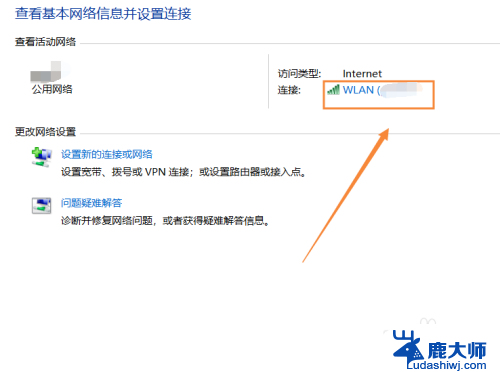
4.在出现的WLAN状态界面,点击“无线属性”。在无线属性中,点击“安全”选项,更改网络安全密钥,输入自己想要设置的密码,点击“确定”即可生效。
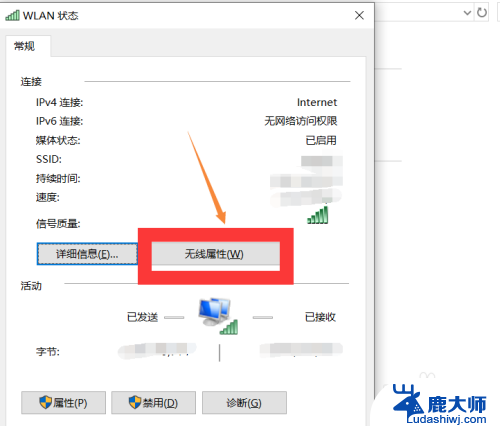
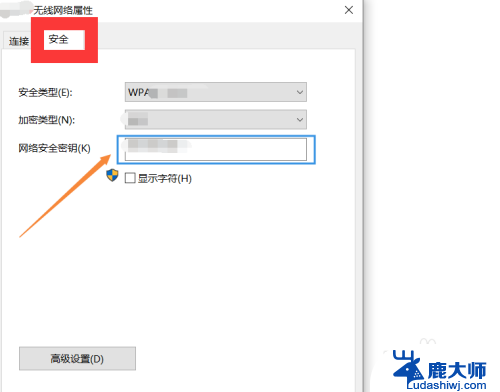
5.总结如下:
①右击电脑右下角“无线”符号,点击“打开网络和Internet设置”。
②往下滑动,找到“网络和共享中心”,点击“WLAN”进入状态界面。
③点击“无线属性--安全”,输入自己想要更改的密码,点击“确定”即可生效。
以上就是关于如何修改无线网密码的全部内容,如果有出现相同情况的用户,可以按照这些方法来解决。